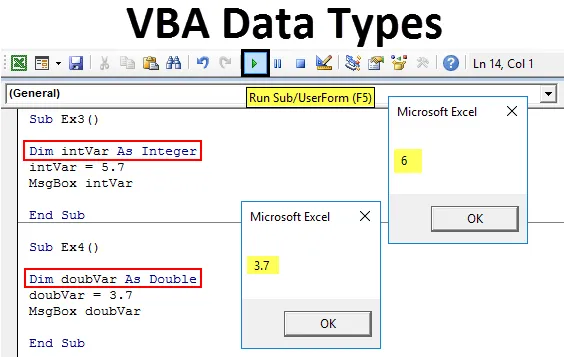
Typy danych VBA
Być może do tej pory zdefiniowałeś inną zmienną podczas podróży VBA. Czy zastanawiałeś się kiedyś, jakie typy danych mają te zmienne? Typ danych zmiennej jest czymś, co informuje system o typie danych przechowywanych za pomocą niektórych zmiennych. Jest to sposób, aby poinformować kompilator o tym, w jaki sposób dane są przechowywane i jaki powinien być ich rozmiar (różne typy danych mają różne możliwości przechowywania). To wydaje się być najbardziej podstawową częścią, jaką możesz wymyślić. Ale uwierz mi, równie ważne jest, aby mieć pod ręką. Co więcej, jest również łatwy do uchwycenia.
Typ danych = typ danych.
Zgodnie z VBA istnieje około 15 typów danych. Jednak w tym artykule omówimy najczęściej używane typy danych (prawie na pewno używane przez ponad 90% czasu).
Zapoznaj się z poniższą tabelą, w której znajdziesz listę typów danych, które są szeroko stosowane i zawsze warto je mieć jako odniesienie:
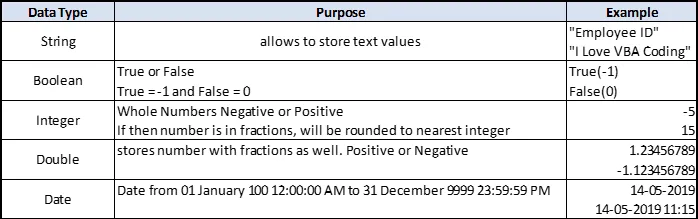
Zobaczymy krok po kroku, jak każdy z tych typów danych jest wykorzystywany do definiowania zmiennej i przechowywania danych.
Kiedy definiujesz zmienną, faktycznie rezerwujesz trochę pamięci w swoim komputerze, aby przypisać ją do określonego typu danych o nazwie. W ten sposób zmienną można uznać za token / bilet / kupon, który można wykorzystać, gdy wartość jest faktycznie przypisywana do zmiennej.
Podobnie jak w większości konwencjonalnych języków, takich jak C, C ++, musisz zadeklarować zmienną przed przypisaniem jej wartości określonego typu. Można to zrobić jak poniżej:
Dim VariableName As DataType
Tutaj Dim oznacza wymiar zmiennej.
Zobaczmy, jak różne typy danych są przechowywane przy użyciu zmiennych.
Jak korzystać z typów danych Excel VBA?
Nauczymy się korzystać z typów danych VBA na kilku przykładach w Excelu.
Możesz pobrać ten szablon Excel typów danych VBA tutaj - Szablon Excel typów danych VBAPrzykład # 1 - Typ danych ciągu VBA
Ciąg to typy danych, które mogą być przechowywane jako teksty w pamięci komputera.
Wykonaj poniższe kroki, aby użyć typu danych String w Excel VBA.
Krok 1: Otwórz nowy moduł i wstaw podprocedurę, aby uzyskać dostęp do makra.
Kod:
Sub Ex1 () End Sub
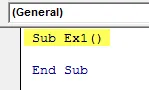
Krok 2: Zadeklaruj nową zmienną z typem danych String jako typ danych, aby mógł przechowywać w niej wartość ciągu.
Kod:
Sub Ex1 () Dim stringVar As String End Sub
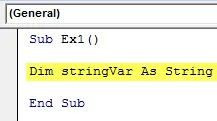
Krok 3: Użyj operatora przypisania, aby przypisać tekst „Hello VBA Programmer!” Do zmiennej o nazwie „stringVar”.
Kod:
Sub Ex1 () Dim stringVar As String stringVar = "Witaj VBA Programmer!" Napis końcowy
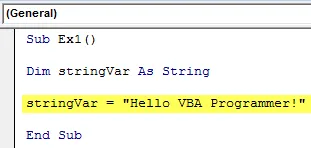
Krok 4: Użyj funkcji MsgBox z VBA, aby zobaczyć dane wyjściowe tego kodu makr.
Kod:
Sub Ex1 () Dim stringVar As String stringVar = "Witaj VBA Programmer!" MsgBox stringVar End Sub
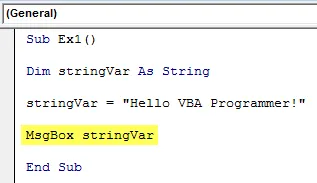
Krok 5: Naciśnij F5 lub przycisk Uruchom pod VBE, aby uruchomić ten kod i zobaczyć wynik.
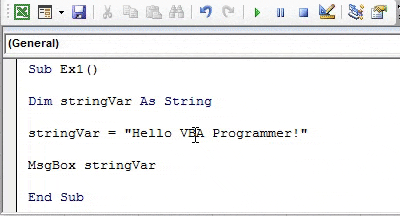
Przykład 2 - logiczny typ danych VBA
Logiczny typ danych składa się z wartości Prawda lub Fałsz jako wartości. Można go najczęściej użyć do sprawdzenia, czy spełnione są określone warunki logiczne.
Wykonaj poniższe kroki, aby użyć logicznego typu danych w Excel VBA.
Krok 1: Zdefiniuj nową zmienną jako wartość logiczną w ramach nowej podprocedury w module.
Kod:
Sub Ex2 () Dim boolVar As Boolean End Sub
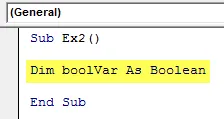
Krok 2: Przypisz wartość True lub False (zamiast tego można również użyć True = -1 i False = 0) do zmiennej „boolVar”.
Kod:
Sub Ex2 () Dim boolVar As Boolean boolVar = False End Sub
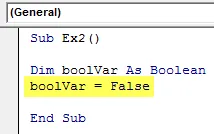
Krok 3: Użyj pętli If-Then… Else, aby zdecydować, co się stanie, gdy boolVar = True i False.
Kod:
Sub Ex2 () Dim boolVar As Boolean boolVar = False If boolVar = True Następnie Sheets („Data_Type”). Range („A1”) = „Bulls Eye! You Rock” Else Sheets („Data_Type”). Range („A1” ) = "Sorry Mate!" End If End Sub
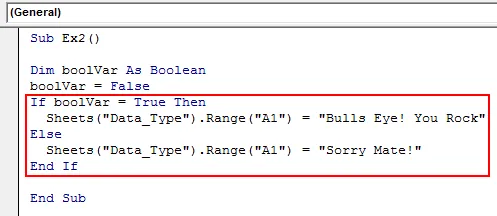
W tej pętli, jeśli boolVar = True, wartość, która powinna zostać wydrukowana w komórce A1 arkusza Data_Type to „Bulls Eye! Rządzisz". Jeśli boolVar = False, wartość, którą należy wydrukować, to „Sorry Mate!”
Logicznie rzecz biorąc, co według ciebie zostanie wydrukowane w komórce A1?
Prawdopodobnie zgadłeś poprawnie. Zostanie wydrukowany tekst „Sorry Mate!”.
Krok 4: Uruchom ten kod i zobacz wynik.
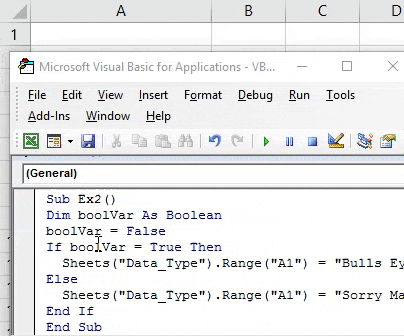
Przykład # 3 - Typ danych liczb całkowitych VBA
Typ danych typu liczba całkowita może przechowywać liczby jako całość. Jeśli podasz dowolną liczbę z ułamkiem, zostanie ona zaokrąglona do najbliższej liczby całkowitej.
Wykonaj poniższe kroki, aby użyć typu danych Integer w Excel VBA.
Krok 1: Zdefiniuj nową zmienną o typie danych jako liczbę całkowitą, aby mogła przechowywać wartość całkowitą w ramach nowej podprocedury.
Kod:
Sub Ex3 () Dim intVar As Integer End Sub

Krok 2: Przypisz wartość 5, 7 do zmiennej o nazwie „intVar” za pomocą operatora przypisania.
Kod:
Sub Ex3 () Dim intVar As Integer intVar = 5.7 End Sub
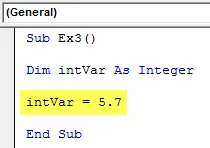
Krok 3: Użyj funkcji VBA MsgBox, aby zobaczyć wartość zmiennej „intVar” jako okno komunikatu.
Kod:
Sub Ex3 () Dim intVar As Integer intVar = 5, 7 MsgBox intVar End Sub
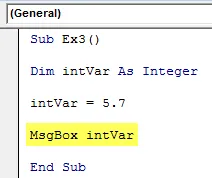
Krok 4: Teraz uruchom ten kod za pomocą F5 lub przycisku Uruchom jednocześnie, aby zobaczyć wynik. Możesz zobaczyć okno komunikatu wyjściowego, jak poniżej.
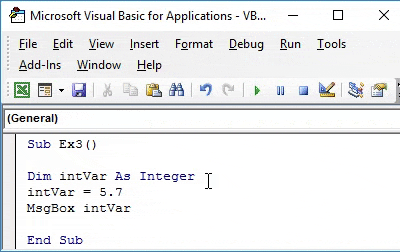
Poczekaj chwilę! czy zauważyłeś tutaj coś podejrzanego?
Przypisałeś 5, 7 jako wartość zmiennej „intVar”. Jak wypisuje 6 pod polem komunikatu? Stało się tak z powodu typu danych zdefiniowanej przez ciebie zmiennej. Typ danych liczb całkowitych może przechowywać tylko liczby całkowite. Ponieważ wówczas przypisany numer nie jest liczbą całkowitą, został zaokrąglony do najbliższej liczby całkowitej (tj. 6).
Przykład # 4 - Podwójny typ danych VBA
Powyższy przykład prowadzi do włączenia podwójnego typu danych w VBA. Ten typ danych przechowuje dowolną liczbę z ułamkami, a także liczbę całkowitą jako wartość.
Wykonaj poniższe kroki, aby użyć podwójnego typu danych w Excel VBA.
Krok 1: Zadeklaruj zmienną jako podwójną w ramach nowej podprocedury.
Kod:
Sub Ex4 () Dim doubleVar As Double End Sub
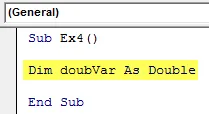
Krok 2: Przypisz wartość do zmiennej „doubVar” za pomocą operatora przypisania.
Kod:
Sub Ex4 () Dim doubleVar As Double doubVar = 3, 7 Koniec Sub
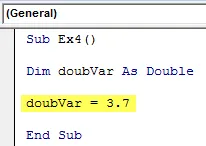
Krok 3: Użyj funkcji VBA MsgBox, aby zobaczyć dane wyjściowe jako okno komunikatu w VBA.
Kod:
Sub Ex4 () Dim doubleVar As Double doubVar = 3, 7 MsgBox doubVar Koniec Sub
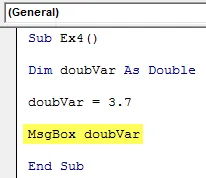
Krok 4: Uruchom ten kod, naciskając klawisz F5 lub Run i zobacz wynik.
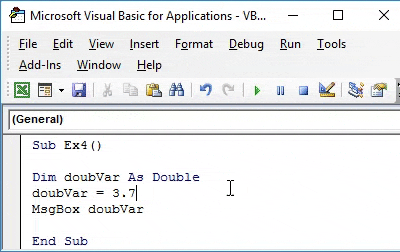
Nic dziwnego, że podwójna zmienna może również przechowywać wartość całkowitą. Ponieważ w backendie ta wartość zostanie automatycznie zapisana jako podwójna. Dawny. Jeśli przypiszesz 6 jako wartość do zmiennej doubleVar, zostanie ona zapisana jako 6.0 w backendzie ze względu na zmienny typ danych jako podwójny.
Przykład # 5 - Typ danych Data VBA
Data jest typem danych, który może przechowywać dowolną wartość daty z zakresu od 1 stycznia 100 12:00:00 do 31 grudnia 9999 11:59:59 PM.
Wykonaj poniższe kroki, aby użyć typu danych Data w Excel VBA.
Krok 1: Zdefiniuj zmienną o typie danych jako datę w nowej podprocedurze.
Kod:
Sub Ex5 () Dim dateVar As Date End Sub
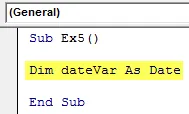
Krok 2: Przypisz wartość daty do tej zmiennej za pomocą kombinacji operatora przypisania i funkcji VBA NOW ().
Kod:
Sub Ex5 () Dim dateVar As Date dateVar = Now () End Sub
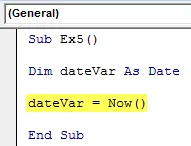
Krok 3: Użyj MsgBox, aby zobaczyć tę wartość daty jako wiadomość.
Kod:
Sub Ex5 () Dim dateVar As Date dateVar = Now () MsgBox „Dzisiejsza data to:” i dateVar End Sub
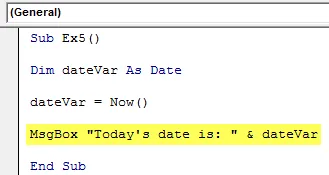
Krok 4: Naciśnij klawisz F5 lub Run, aby wyświetlić dane wyjściowe tego kodu.
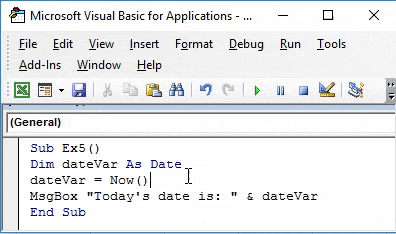
Są to typy danych, których 9 na 10 razy będziesz używać podczas pracy w VBA. Podsumujmy te rzeczy, z kilkoma punktami do zapamiętania.
Rzeczy do zapamiętania
- Jeśli przypiszesz dowolną wartość liczbową / wartość logiczną / datę do zmiennej o typie danych jako ciąg, automatycznie przekonwertuje tę wartość na ciąg (dzięki funkcjom konwersji typu dostępnym w VBA) i zapisze pod tą zmienną. Jednak odwrotnie nie zawsze jest to możliwe. Nie można przypisać żadnej wartości ciągu do zmiennej z liczbą całkowitą lub podwójnym typem danych.
- Domyślna wartość ciągu to pusty ciąg „”.
- Wartość domyślna dla liczb całkowitych i podwójnych wynosi zero.
- Gdy wartości liczbowe daty są konwertowane na daty, wartości od lewej do miejsc po przecinku reprezentują daty, a wartości po prawej od przecinka dziesiętnego reprezentują czas.
- Ujemne liczby całkowite oznaczają daty sprzed 30 grudnia 1899 r.
Polecane artykuły
To był przewodnik po typach danych VBA. Omówiliśmy tutaj 5 najważniejszych typów danych (tj. Ciąg, wartość logiczna, liczba całkowita, liczba podwójna, data) w programie Excel VBA wraz z praktycznymi przykładami i szablonem programu Excel do pobrania. Możesz także przejrzeć nasze inne sugerowane artykuły -
- Praca z VBA Active Cell
- Jak korzystać z lewego TRIM w programie Excel?
- VBA Wybierz komórkę | Porady Excel
- Formuła daty w programie Excel